Vous pouvez utiliser le VMware Cloud Director Service Provider Admin Portal pour attribuer des moniteurs de santé personnalisés à des pools. Les moniteurs de santé surveillent les membres du pool à intervalles déterminés, vérifient leur santé et fournissent des informations globales sur la santé du pool.
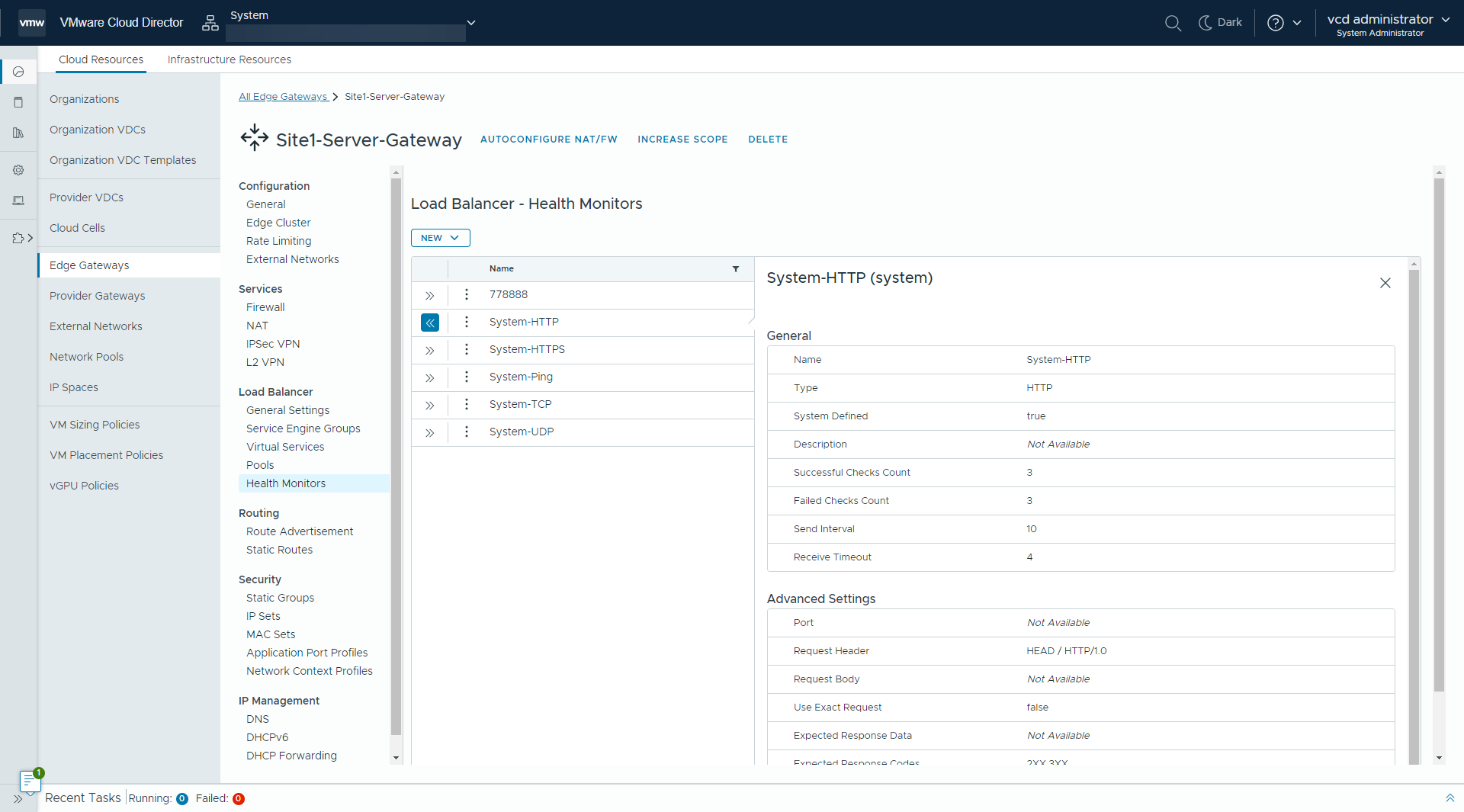
Par défaut, VMware Cloud Director dispose de cinq moniteurs de santé du système. Vous pouvez attribuer des moniteurs de santé du système à des pools, mais vous ne pouvez pas modifier ou supprimer les moniteurs du système.
| Moniteur du système | Description |
|---|---|
| System-HTTP | Une demande et une réponse HTTP sont utilisées pour valider la santé. |
| System-HTTPS | Utilisé sur les serveurs Web chiffrés HTTPS pour valider la santé. |
| System-TCP | Une connexion TCP est utilisée pour valider la santé. |
| System-UDP | Un datagramme UDP est utilisé pour valider la santé. |
| System-PING | Un ping ICMP est utilisé pour valider la santé. |
Les moniteurs de santé personnalisés que vous créez dans VMware Cloud Director s'affichent avec la portée Tenant. Vous pouvez créer, modifier, supprimer et attribuer ces moniteurs à des pools. Les moniteurs de santé créés en externe à partir de NSX Advanced Load Balancer s'affichent avec la portée Provider. Les moniteurs de santé par défaut que NSX Advanced Load Balancer crée et gère s'affichent avec la portée System. Vous ne pouvez pas modifier ou supprimer des moniteurs avec les portées Provider et System.
Conditions préalables
- Activez l'équilibrage de charge sur la passerelle NSX Edge.
- Vérifiez que votre déploiement dispose d'au moins un pool de serveurs d'équilibrage de charge. Reportez-vous à la section Ajouter un pool de serveurs d'équilibrage de charge dans le VMware Cloud Director Service Provider Admin Portal.
Procédure
Que faire ensuite
- Pour afficher les paramètres généraux et avancés d'un moniteur, développez la vue du moniteur de santé.
- Pour modifier un moniteur de santé, cliquez sur les trois points verticaux (
 ) en regard du nom du moniteur, puis cliquez sur Modifier. Vous ne pouvez pas modifier le port personnalisé.
) en regard du nom du moniteur, puis cliquez sur Modifier. Vous ne pouvez pas modifier le port personnalisé.